Nu se poate face instalarea pentru MP Drivers
-
Dacă instalarea nu porneşte nici după ce CD-ROM-ul de instalare este introdus în unitatea de disc a computerului:
Începeţi instalarea urmând procedura de mai jos.
-
Selectaţi articolele conform celor prezentate mai jos.
-
În Windows 8, selectaţi pictograma Explorator (Explorer) din Bară de activităţi (Taskbar) de pe Desktop, apoi selectaţi Computer din lista din partea stângă.
-
În Windows 7 sau Windows Vista, faceţi clic pe Start, apoi pe Computer.
-
În Windows XP, faceţi clic pe Start, apoi pe Computerul meu (My Computer).
-
-
Faceţi dublu clic pe pictograma
 CD-ROM din fereastra afişată.
CD-ROM din fereastra afişată.Dacă este afişat conţinutul CD-ROM-ului, faceţi dublu clic pe MSETUP4.EXE.
Dacă nu puteţi să instalaţi driverele MP Drivers cu CD-ROM-ul de instalare, instalaţi-le de pe site-ul nostru Web.
 Notă
Notă-
Dacă pictograma CD-ROM nu este afişată, încercaţi următoarele:
-
Scoateţi CD-ROM-ul din computer, apoi introduceţi-l din nou.
-
Reporniţi computerul.
Dacă pictograma tot nu este afişată, încercaţi diferite discuri şi vedeţi dacă acestea sunt afişate. Dacă sunt afişate alte discuri, înseamnă că este o problemă cu CD-ROM-ul de instalare. În acest caz, contactaţi centrul de service.
-
-
-
Dacă nu puteţi continua dincolo de ecranul Conexiune imprimantă (Printer Connection):
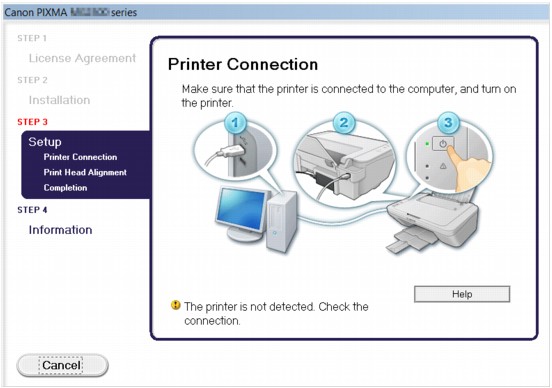
 Notă
Notă-
Este posibil să se afişeze Imprimanta nu este detectată. Verificaţi conexiunea. (The printer is not detected. Check the connection.), în funcţie de computerul pe care îl utilizaţi.
-
Verificarea 1 Asiguraţi-vă de conectarea corespunzătoare a cablului USB la aparat şi la computer.
-
Verificarea 2 Urmaţi procedura de mai jos pentru a conecta din nou aparatul şi computerul.
-
Opriţi aparatul.
-
Deconectaţi cablul USB din aparat şi din computer, apoi conectaţi-l din nou.
-
Porniţi aparatul.
-
-
Verificarea 3 Dacă nu puteţi să rezolvaţi problema, urmaţi procedura de mai jos pentru a reinstala MP Drivers.
-
Faceţi clic pe Revocare (Cancel).
-
Faceţi clic pe Pornire din nou (Start Over) în ecranul Eroare la instalare (Installation Failure).
-
Faceţi clic pe Ieşire (Exit) de pe ecranul „PIXMA XXX” (unde „XXX” este numele aparatului dvs.), apoi scoateţi CD-ROM-ul.
-
Opriţi aparatul.
-
Reporniţi computerul.
-
Asiguraţi-vă că nu rulează nicio aplicaţie software.
-
Introduceţi din nou CD-ROM-ul, apoi instalaţi MP Drivers.
-
-
-
În alte cazuri:
Reinstalaţi MP Drivers.
Dacă MP Drivers nu a fost instalat corect, dezinstalaţi MP Drivers, reporniţi computerul, apoi reinstalaţi MP Drivers.
 Ştergerea driverelor MP Drivers inutile
Ştergerea driverelor MP Drivers inutileDacă reinstalaţi MP Drivers, instalaţi MP Drivers de pe CD-ROM-ul de instalare sau de pe site-ul nostru Web.
 Notă
Notă-
Dacă programul de instalare a fost forţat să se oprească din cauza unei erori Windows, este posibil ca sistemul să fie într-o stare instabilă şi este posibil să nu puteţi instala driverele. Reporniţi computerul înainte de reinstalare.
-

